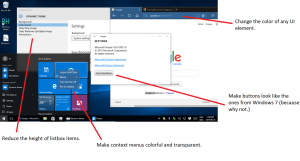Sådan fortæller du, om Windows 10 kører i UEFI-tilstand eller i Legacy BIOS-tilstand
Mange moderne pc'er kører det installerede OS i UEFI-tilstand. Men næsten alle af dem har en fallback-tilstand, som gør det muligt at konfigurere hardwaren i den kaldede legacy-tilstand BIOS-tilstand. Her er, hvordan du kan se, hvilken tilstand der præcist bruges på din Windows 10-pc.
Tryk på Vinde + R genvejstaster sammen på tastaturet og skriv følgende kommando i din Kør-boks:
msinfo32
Tip: Se den ultimative liste over alle Windows-tastaturgenveje med Win-taster. I afsnittet Systemoversigt skal du se BIOS-tilstandsværdien i højre rude. Det kan have værdien 'Legacy' eller 'UEFI'. Den ældre tilstand betyder, at din hardware ikke understøtter UEFI, eller at den er deaktiveret af nogle kompatibilitetsårsager. På skærmbilledet nedenfor kan du se, at min VirtualBox-installation af Windows 10 kører i Legacy-tilstand:
I afsnittet Systemoversigt skal du se BIOS-tilstandsværdien i højre rude. Det kan have værdien 'Legacy' eller 'UEFI'. Den ældre tilstand betyder, at din hardware ikke understøtter UEFI, eller at den er deaktiveret af nogle kompatibilitetsårsager. På skærmbilledet nedenfor kan du se, at min VirtualBox-installation af Windows 10 kører i Legacy-tilstand:
Det er det. Du kan bruge disse oplysninger, hvis du har brug for at oprette nogle bootbare medier, såsom en USB-stick. Ved at bruge outputtet fra MSInfo32 kan du være sikker på, hvilken type,
bootbar UEFI USB-stick eller bootbar USB-stick (legacy) at oprette for at installere Windows 10.Msinfo32 viser også Secure Boot State, din pc's bundkortproducent og din BIOS-version/dato. Den har masser af interessant information om din pc.